kepada masukkan watak khas dalam sebarang permohonan di Gnome jauh lebih mudah untuk belajar Titik kod unicode yang boleh didapati di peta watak.
Setelah anda mengetahui titik kod untuk memasukkannya, tekan kekunci Ctrol + Shift + u dan berhenti menekan, u yang digarisbawahi akan muncul di skrin, segera setelah menulis titik kod watak yang anda perlukan dan tekan enter.
Fuente: Tolong gnome
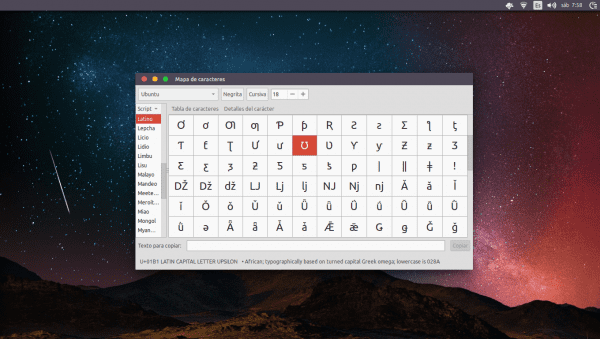
Saya telah berada selama beberapa tahun sekarang dan tidak pernah berjaya memasukkan watak, tetapi berkat tutorial ini saya berjaya.
Terima kasih.
Disahkan: Saya sepenuhnya bersenjata, saya tidak mendapat D, ':
LOL saya juga, walaupun sebenarnya kerana bukan menekan shift saya menekan alt, saya merasa bodoh melihat jari saya sendiri melakukan sesuatu yang tidak.
Sangat bagus ... Tetapi ada yang menarik perhatian saya. Apa nama Tema tingkap?
Saya hanya ingin anda menjawab ya atau tidak jika itu adalah Tema Royal Ubuntu. Terima kasih
Sekiranya itu topik itu.
Terima kasih ... Saya sudah memasangnya.
Greetings.
Mengenai gambar yang menyertai artikel itu, lingkungan desktop GNOME telah melancarkan aplikasi baru yang disebut «Karakter» yang jauh lebih sederhana dan lebih mudah digunakan daripada yang sebelumnya (peta karakter), dan merupakan pelengkap jika ada pengguna yang tidak mengetahui kod Unicode sebilangan watak: P.
Laman web reka bentuk: https://wiki.gnome.org/Design/Apps/CharacterMap
Tangkapan skrin: https://dl.dropboxusercontent.com/u/5204736/gnome-character.png
salam
Saya mempunyai papan kekunci dalam bahasa Portugis dan bahasa dalam bahasa Sepanyol
dan ia tidak keluar!
Bahawa «U» menekan U? atau adakah ia Mengawal?
menekan Ctrl + Shift. + U tidak ada yang keluar
Terima kasih juga!
Kadang-kadang ia berlaku dan kita keliru, tetapi ketika datang ke Mayus. sebenarnya bercakap mengenai kunci shift. (Yang merupakan anak panah ke atas, dan memungkinkan untuk menggunakan huruf besar untuk sementara waktu).
Setelah menekan pintasan papan kekunci, huruf bergaris bawah "u" muncul. Seterusnya anda perlu menambah kod unicode.
Contoh: kod untuk simbol at adalah U + 0040, jadi setelah menekan pintasan papan kekunci, tambahkan kod "0040".
Kemudian:
Kawal + Shift + u… + 0040 = @
o
Ctrl + ⇧ + U… + 0040 = @
Ia berfungsi di mana sahaja di persekitaran desktop dan juga di LibreOffice (berhati-hatilah, ia juga mempunyai sistem penggantian sendiri: https://wiki.documentfoundation.org/ReleaseNotes/5.0#Emoji_and_in-word_replacement_support)
salam
Anda betul Hugo, kadang-kadang kita keliru dalam hal itu.
Menarik, kerana sehingga sekarang, saya hanya terhad untuk membuang watak-watak dari huruf mati susun atur papan kekunci Amerika Latin di GNU / Linux (menggunakan Alt Gr dan Alt Gr + Shift) dan memanggil watak khas melalui kod ASCII (mengekalkan kekunci Alt dan Kod ASCII).
LINUX ADALAH TERBAIK !!!!! Di Windows bilakah ini dapat dilakukan?
¬¬
Bodoh
Saya bukan peminat microsoft, tetapi di jendela anda juga boleh, anda harus menekan kekunci Alt + kod ASCII watak yang diinginkan
Sekiranya saya ingat dengan betul, ia boleh dilakukan dengan menekan kekunci «Alt» dan kemudian kod hex atau kod unicode (dengan pad kekunci berangka).
Dalam beberapa kes, dalam versi windows 7 dan yang lebih tinggi, anda harus mengubahsuai sistem pendaftaran. (untuk lebih jelasnya, anda boleh mencarinya di web).
https://support.office.com/en-us/article/Insert-ASCII-or-Unicode-Latin-based-symbols-and-characters-d13f58d3-7bcb-44a7-a4d5-972ee12e50e0
salam
Betul, tetapi fungsi itu hanya tersedia di Microsoft Office dan WordPad (selain LibreOffice, seperti versi 5.1). Sekiranya anda mencubanya dalam aplikasi Windows yang lain, tidak ada yang akan berlaku.
Sebaliknya, kaedah penyisipan watak Linux, yang dijelaskan dalam artikel ini, berfungsi dalam aplikasi apa pun. Perhatikan bahawa ia tidak tersedia di desktop selain GNOME / Unity, dan tidak berfungsi dengan betul jika anda menggunakan kaedah input grafeme oriental, seperti IBus.
kerana anda menghadapi masalah untuk membuka peta watak ... bukankah lebih mudah hanya menyalin dan menampal watak?
Sejak dulu saya menggunakan Linux dan tidak pernah dapat memasukkan watak dalam Unicode. Sekarang dengan ini saya akhirnya dapat mati dalam damai xD
Terima kasih
Halo semua lagi.
Adakah ada yang tahu apakah komponen GNOME yang memungkinkan ini?
Seorang pengguna melaporkan bug untuk Telegram Desktop agar dapat memasukkan aksara dengan pintasan papan kekunci ini, namun, seorang pembangun mengatakan bahawa hal itu tidak mungkin dilakukan dalam aplikasi QT.
Namun, ia berfungsi dengan aplikasi seperti Skype, Popcorn time, Clementine, Jitsi (Java), jadi hanya di GNOME saja yang dapat menggunakannya dalam aplikasi dari semua jenis.
Ada idea?
Sila tambah nota bahawa apabila disebut "Shift", sebenarnya merujuk kepada kunci "Shift" dan bukan kunci "Caps Lock".
Terima kasih atas sumbangannya.
Semoga kita lebih kerap berjumpa di sini.
Kandungan anda berharga!